- Se gaseste in COMERCIAL > Interne > Comenzi de la gestiuni
Click pe numarul butonului pentru detalii
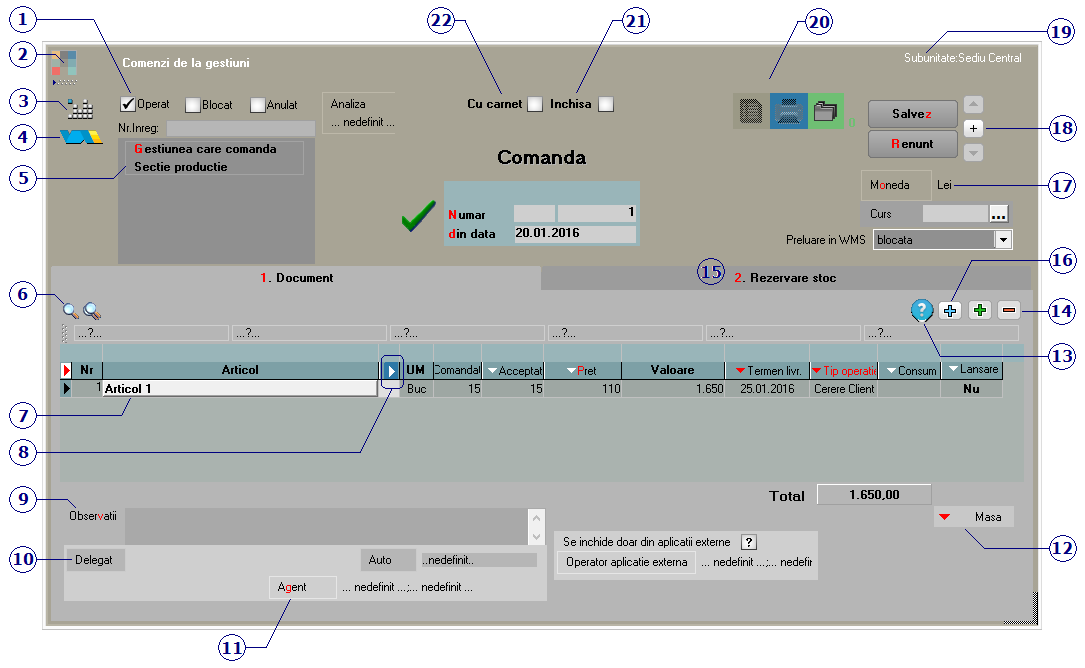
| 1. Grup de butoane pentru a defini starea documentului |
|
Click pentru detalii…
| 2. Schimbarea culorii machetei |
|
Click pentru detalii…
| 3. Salvare SABLON nou / Import din SABLON / Tabele WME |
|
Salvare sablon nou / Import din sablon
Constante MENTOR
Mesagerie
Tabele WME
| 4. Salvare de avarie / Restaurare stare de avarie |
|
Click pentru detalii…
| 5. Gestiunea care comanda |
Alege din nomenclator gestiunea catre care se face comanda.
| 6. Cautare in grila |
|
Click pentru detalii…
| 7. Articol |
|
Cu click pe campul Articol sau folosind butoanele de la punctul 13 se va deschide view-ul nomenclatorului de articole, din care se selecteaza articolul dorit.
| 8. Afisare coloane secundare |
|
Click pentru detalii…
| 9. Observatii |
|
Camp suplimentar in care pot fi introduse informatii referitoare la comanda. Textul introdus apare la listare.
| 10. Delegat |
|
Deschide lista delegatilor. In lista pot fi adaugate persoane noi sau pot fi modificate datele celor existente.
| 11. Agent |
|
Butonul alege agentul din lista de personal. Selectarea agentului pe documentele de iesire se poate face numai dintre angajatii identificati ca Agenti de vanzari in nomenclatorul de personal.
| 12. Masa |
|
Reprezinta masa articolelor de pe comanda. Informatia este luata din Fisa articolului > 3. Diverse.
| 13. Urmarire pret intrare articol |
|
Butonul deschide o macheta cu istoricul pretului de intrare al articolului selectat.
| 14. Grup de butoane pentru adaugarea/stergerea liniilor in grila facturii |
|
Click pentru detalii…
| 15. Rezervare stoc |
|
Prin apasarea butonului „Necesar”, cantitatea dorita trece in coloana „Rezervat”.
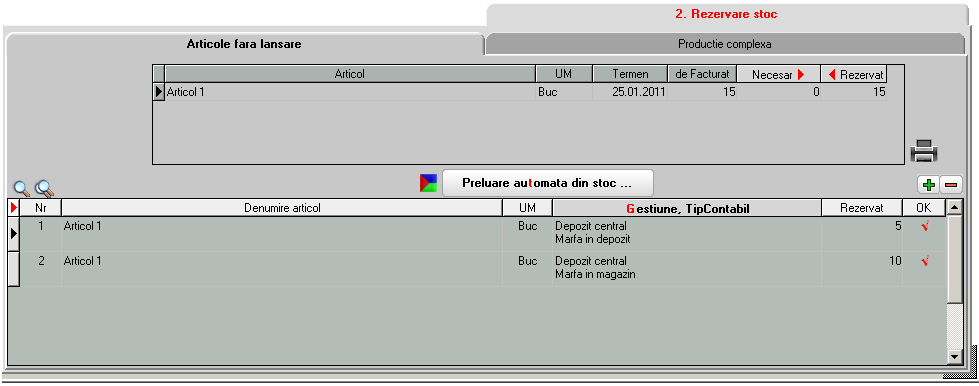
Buton de preluare automata a articolelor din stoc. Preluarile se fac din gestiunile si cu tipurile contabile afisate in coloana Gestiune, Tip contabil. Gestiunile si tipurile contabile implicite sunt preluate din fisa articolului, daca au fost definite in prealabil.
| 16. Meniul butonului contine optiunile |
|
Preluare din oferte
Optionale pentru linia curenta
Preluare articole de pe intrari de la subunitati
| 17. Moneda |
|
Buton pentru alegerea monedei. Deschide nomenclatorul de monede in care se pot adauga alte monede sau vizualiza cele existente. Daca moneda este o valuta, in campul Curs trebuie completat cursul valutar al acesteia.
| 18. Navigatorul WME |
|
Click pentru detalii…
| 19. Subunitatea |
|
Reprezinta subunitatea de care apartine comanda.
| 20. Generare transfer / Atasare fisiere externe / Listare |
|
- Generare transfer
Butonul genereaza o nota de transfer din gestiunea in cadrul careia s-a facut rezervarea in gestiunea care a comandat.
- Atasare fisiere externe
Click pentru detalii…
- Listare
Buton pentru listarea comenzii. Este activ dupa salvarea documentului.
| 21. Comanda inchisa |
|
Daca se bifeaza aceasta optiune, atunci pe factura de intrare nu se va mai solicita preluarea articolelor de pe comanda catre furnizor.
| 22. Comanda cu carnet |
|
Daca se bifeaza aceasta optiune, atunci se va folosi urmatorul numar din carnet pentru comanda curenta.







 en
en











